Ορισμένες εταιρείες mp3 player κυκλοφορούν νέες εκδόσεις του λογισμικού. Ο κύριος στόχος τους είναι να διορθώσουν σφάλματα που εντοπίστηκαν σε προηγούμενα λογισμικά. Μερικές φορές μια ενημέρωση λογισμικού μπορεί να προσθέσει επιπλέον λειτουργικότητα στη συσκευή.
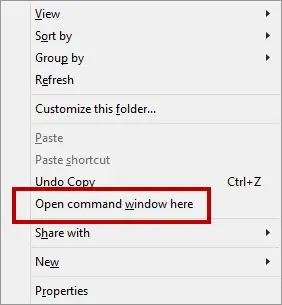
Απαραίτητη
- - Custom Updater.
- - αρχείο υλικολογισμικού
- - Flasher.
Οδηγίες
Βήμα 1
Θυμηθείτε ότι είναι λογικό να επανατοποθετήσετε τη συσκευή αναπαραγωγής μόνο εάν παρατηρήσετε δυσλειτουργίες στη λειτουργία της. Βρείτε και κατεβάστε το πρόγραμμα που απαιτείται για την ενημέρωση του λογισμικού της συσκευής αναπαραγωγής. Είναι καλύτερα να χρησιμοποιείτε βοηθητικά προγράμματα που προσφέρονται από κατασκευαστές. Αυτό θα σας σώσει από πιθανά προβλήματα.
Βήμα 2
Επιλέξτε την έκδοση υλικολογισμικού. Συνήθως το επίσημο λογισμικό μπορεί επίσης να ληφθεί από τον ιστότοπο του κατασκευαστή. Αυτά τα αρχεία έχουν άδεια bin ή rfw. Τα προγράμματα Flasher και Customer Updater χρησιμοποιούνται συχνότερα για την ενημέρωση του υλικολογισμικού. Στην περίπτωσή σας, ενδέχεται να απαιτείται διαφορετική εφαρμογή.
Βήμα 3
Ενεργοποιήστε τη συσκευή αναπαραγωγής mp3 και θέστε την σε λειτουργία ενημέρωσης λογισμικού. Για να το κάνετε αυτό, χρησιμοποιήστε το ενσωματωμένο μενού της συσκευής. Μερικές φορές αυτή η διαδικασία πραγματοποιείται μέσω του προγράμματος. Συνδέστε τη συσκευή σας στον υπολογιστή σας. Για να το κάνετε αυτό, χρησιμοποιήστε ένα τυπικό καλώδιο USB.
Βήμα 4
Εκτελέστε το πρόγραμμα και επιλέξτε το μενού Ενημέρωση υλικολογισμικού ή ενημέρωσης υλικολογισμικού. Επιλέξτε το προηγουμένως ληφθέν αρχείο και κάντε κλικ στο κουμπί Ενημέρωση ή Έναρξη. Περιμένετε να εμφανιστεί ένα παράθυρο που σας ενημερώνει ότι η διαδικασία ολοκληρώθηκε με επιτυχία. Μερικές φορές, κατά τη διάρκεια της διαδικασίας αναβοσβήνει, η συσκευή αναπαραγωγής μπορεί να κάνει επανεκκίνηση αρκετές φορές. Μην αποσυνδέετε ποτέ τον εξοπλισμό από τον υπολογιστή. Αυτή η διαδικασία μπορεί να προκαλέσει ζημιά στη συσκευή.
Βήμα 5
Εάν το υλικολογισμικό αποτύχει, δοκιμάστε να χρησιμοποιήσετε μια διαφορετική έκδοση λογισμικού. Στην ιδανική περίπτωση, είναι καλύτερο να κατεβάσετε την έκδοση που είχε αρχικά εγκατασταθεί από τον ιστότοπο. Αυτό θα βοηθήσει στην επαναφορά της συσκευής σε κατάσταση λειτουργίας. Να θυμάστε ότι όλα τα δεδομένα θα διαγραφούν κατά τη διάρκεια της διαδικασίας αναβοσβήνει. Αυτό ισχύει όχι μόνο για τα αποθηκευμένα αρχεία ήχου, αλλά και για τις πρόσθετες αλλαγές που έγιναν στο πρόγραμμα συσκευών.






